使用nano创建docker-compose文件:
nano docker-compose.yml
class="hljs-button signin active" data-title="登录复制" data-report-click="{"spm":"1001.2101.3001.4334"}">
在编辑器中输入下方代码保存退出:
version: '3.9'
services:
splayer:
image: imsyy/splayer:latest
container_name: splayer
restart: unless-stopped
network_mode: bridge
environment:
- TZ= Asia/Shanghai
ports:
- '7899:7899'
class="hljs-button signin active" data-title="登录复制" data-report-click="{"spm":"1001.2101.3001.4334"}">
然后执行下方命令启动容器运行:
sudo docker compose up -d
class="hljs-button signin active" data-title="登录复制" data-report-click="{"spm":"1001.2101.3001.4334"}">
如需停止可以执行:
sudo docker compose down
class="hljs-button signin active" data-title="登录复制" data-report-click="{"spm":"1001.2101.3001.4334"}">
OK,经过以上过程,Docker部署 Splayer 播放器就完成了,现在我们可以通过任意浏览器进行访问测试。
3. 本地访问测试
在浏览器输入 http://localhost:7899 即可,显示下图即为访问成功!
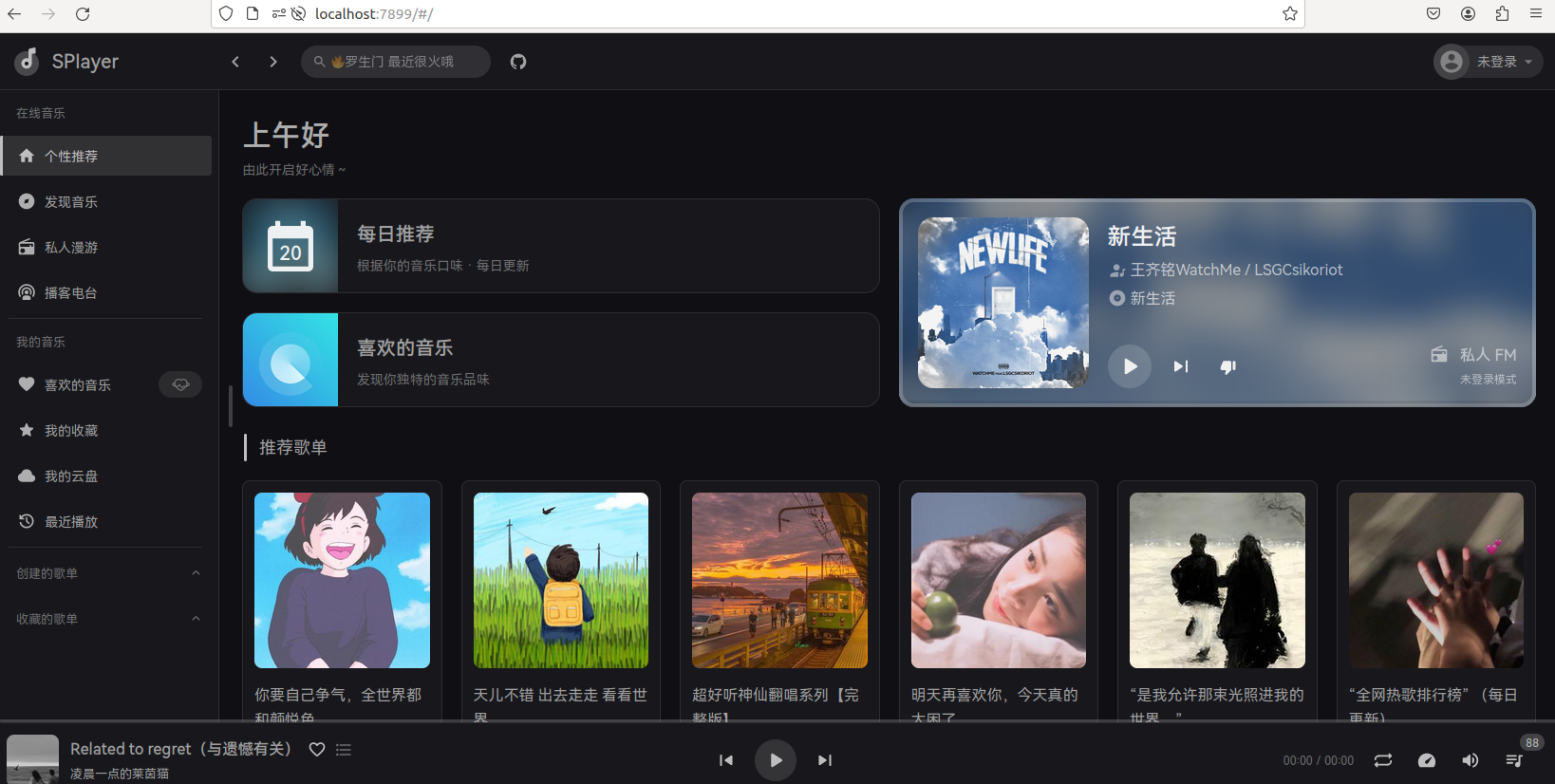
点击右上角的登录按钮,可以选择扫码登录和验证码登录两种方式登录某抑云音乐账号:
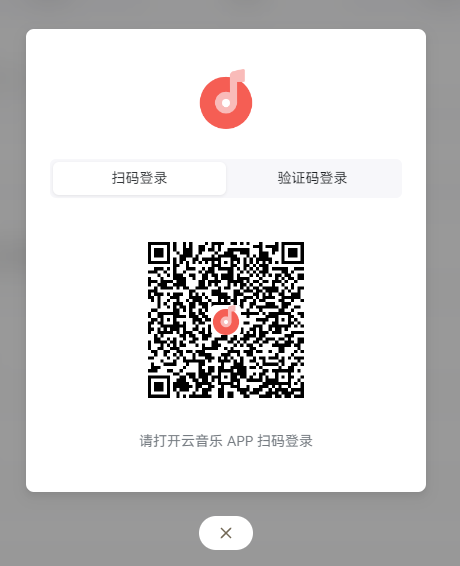
还可以选择主题颜色模式与全局设置:
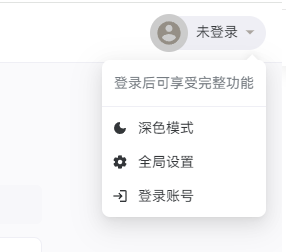
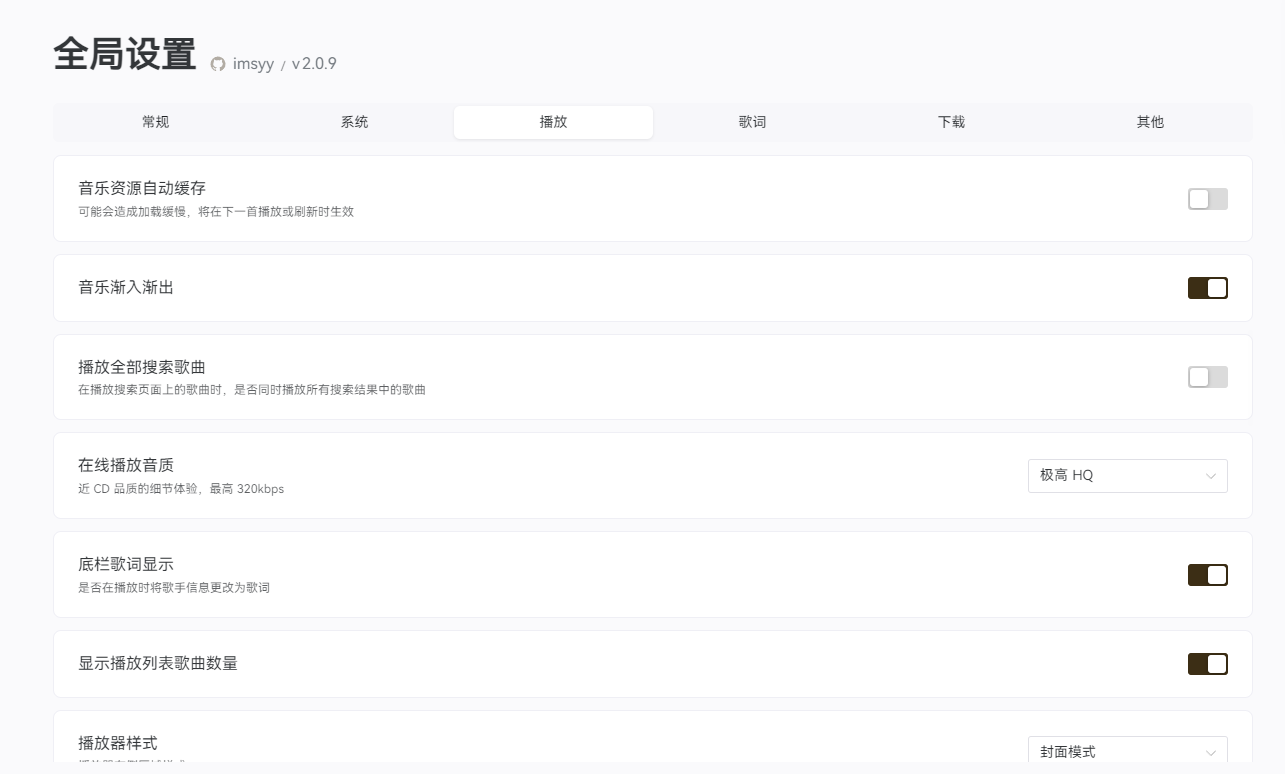
登录后,可以在右侧菜单中查看你在某云播放器中喜欢的音乐,收藏,云盘,创建和搜藏的歌单:
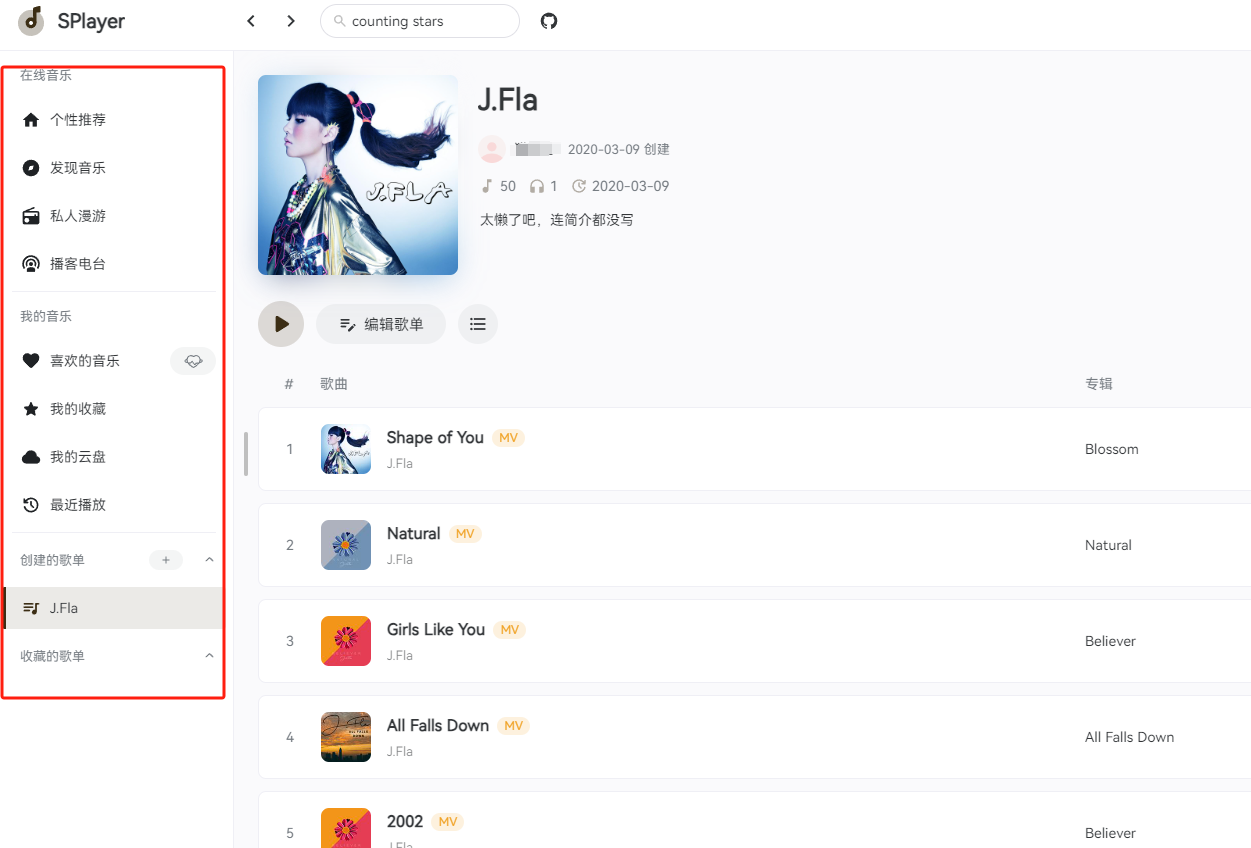
双击歌曲播放后,可以点击喜欢旁边的三横线标志,使用添加歌曲到歌单与查看评论等功能:
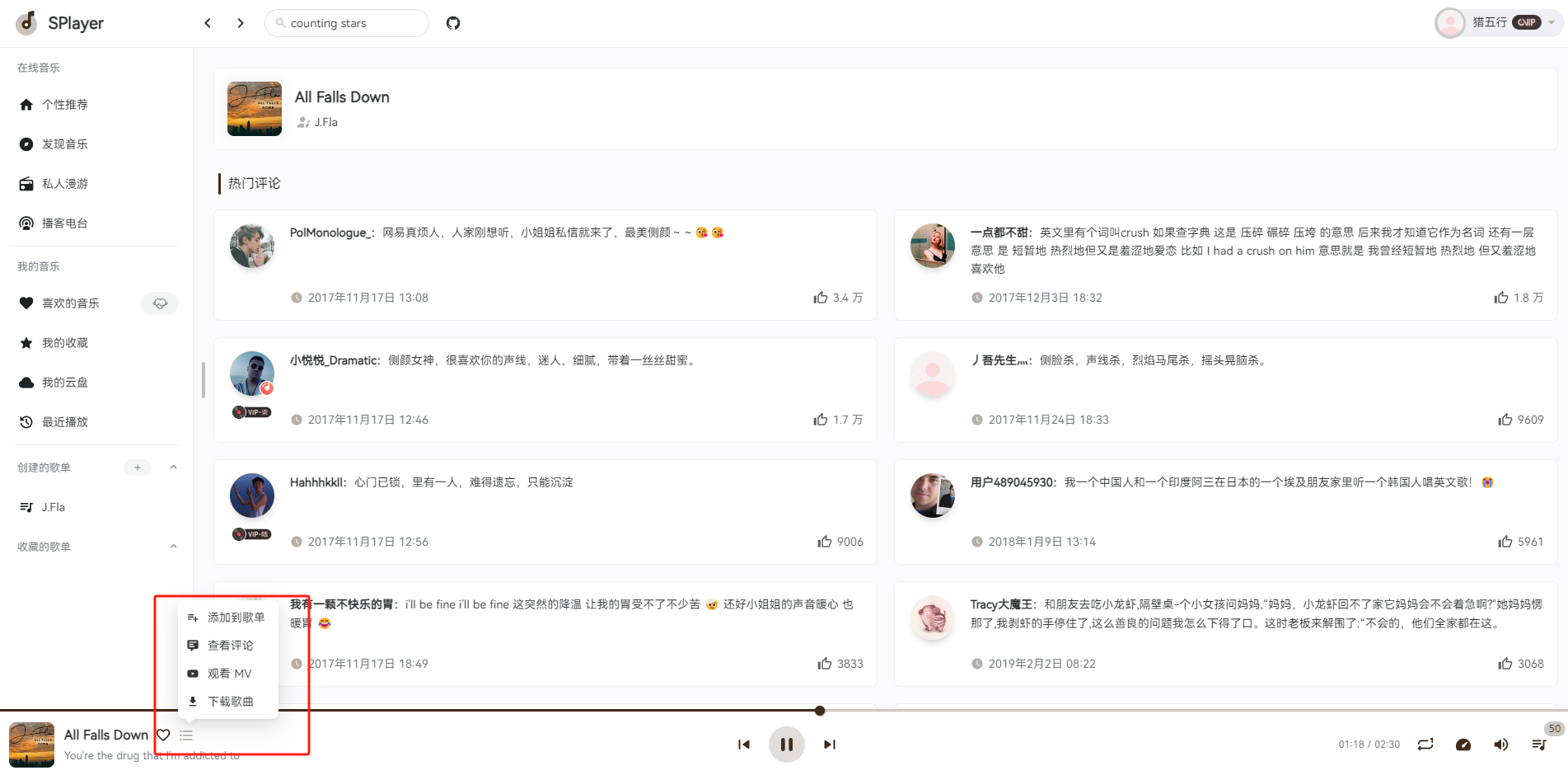
双击歌曲播放条,可以全屏播放歌曲,点击右上角按钮可恢复正常界面:
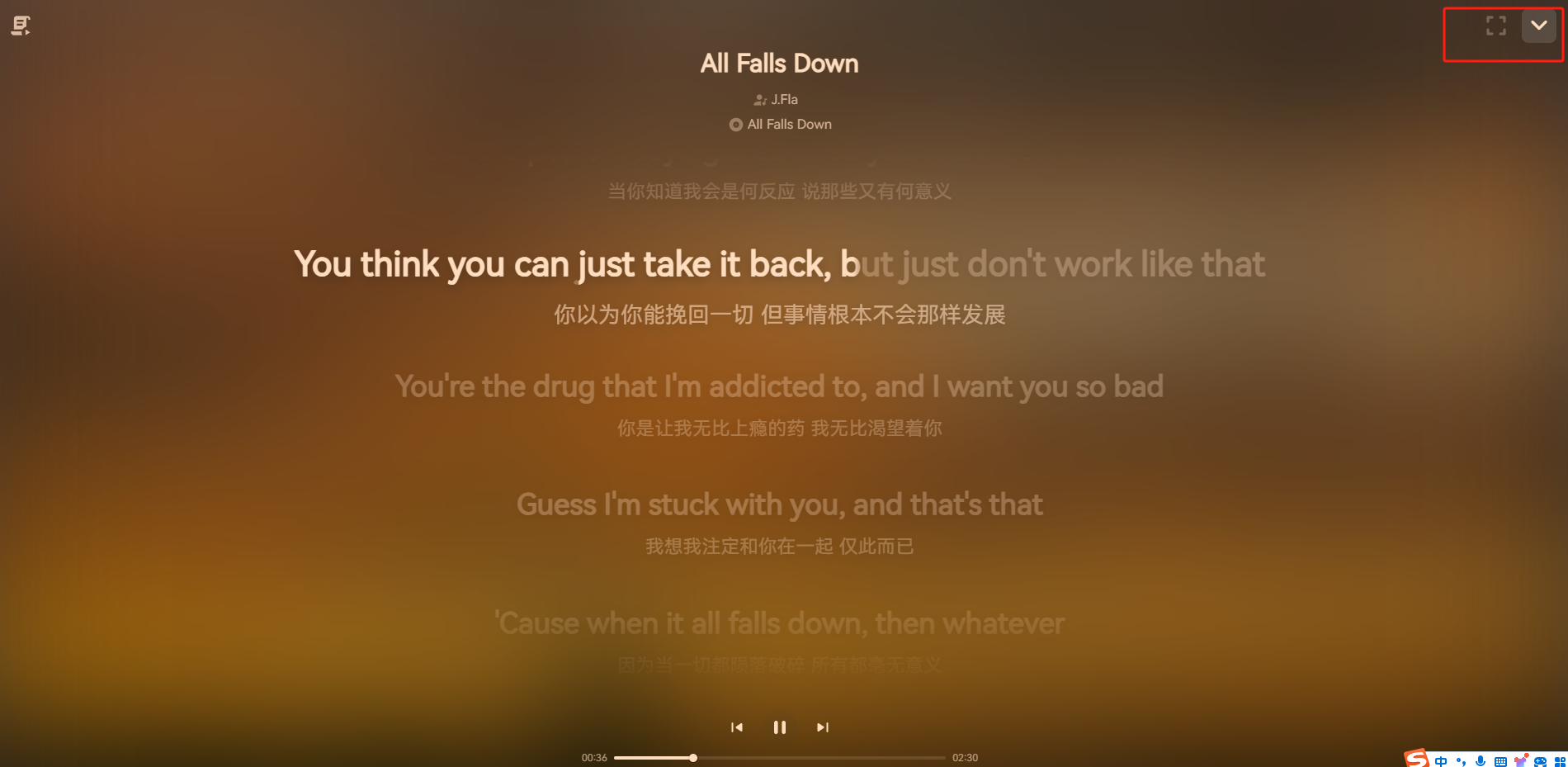
全程无广,非常清爽!
4. 公网远程访问本地Splayer
不过我们目前只能在本地局域网内使用手机电脑等设备访问刚刚使用docker部署的播放器,如果出门在外,想要远程访问在家中部署的Splayer听歌,应该怎么办呢?我们可以使用cpolar内网穿透工具来实现无公网ip环境下的远程访问需求。
4.1 内网穿透工具安装
下面是安装cpolar步骤:
Cpolar官网地址: https://www.cpolar.com
使用一键脚本安装命令
sudo curl https://get.cpolar.sh | sh
class="hljs-button signin active" data-title="登录复制" data-report-click="{"spm":"1001.2101.3001.4334"}">
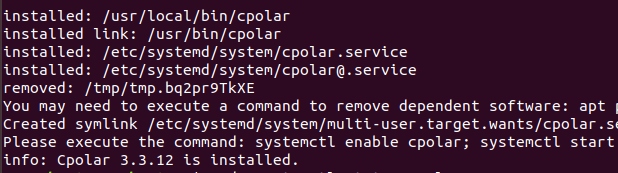
安装完成后,执行下方命令查看cpolar服务状态:(如图所示即为正常启动)
sudo systemctl status cpolar
class="hljs-button signin active" data-title="登录复制" data-report-click="{"spm":"1001.2101.3001.4334"}">
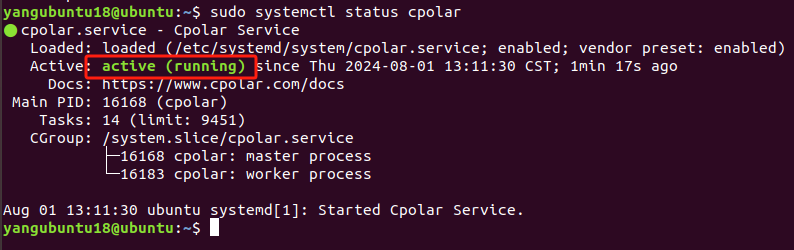
Cpolar安装和成功启动服务后,在浏览器上输入ubuntu主机IP加9200端口即:【http://localhost:9200】访问Cpolar管理界面,使用Cpolar官网注册的账号登录,登录后即可看到cpolar web 配置界面,接下来在web 界面配置即可:
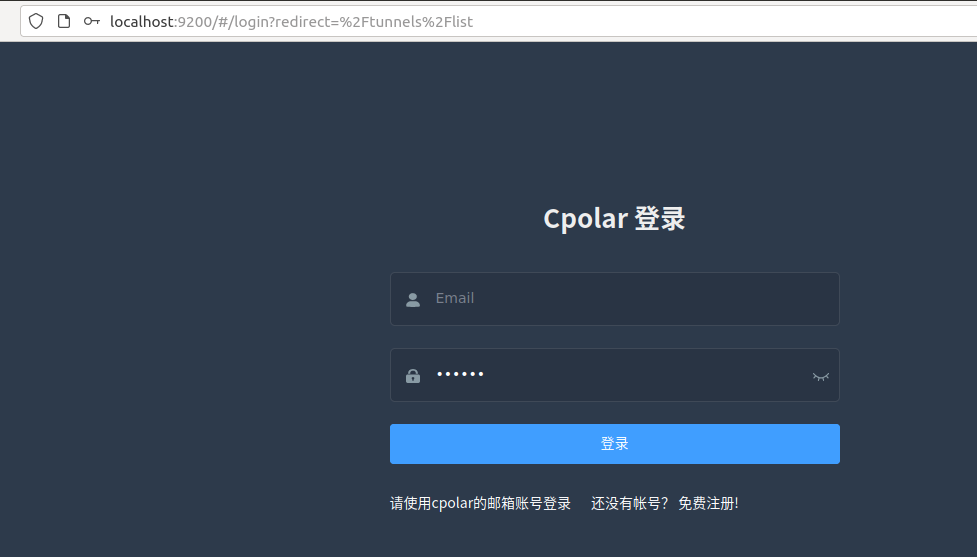
4.2 创建远程连接公网地址
登录cpolar web UI管理界面后,点击左侧仪表盘的隧道管理——创建隧道:
- 隧道名称:可自定义,本例使用了:Splayer 注意不要与已有的隧道名称重复
- 协议:http
- 本地地址:7899
- 域名类型:选择随机域名
- 地区:选择China VIP
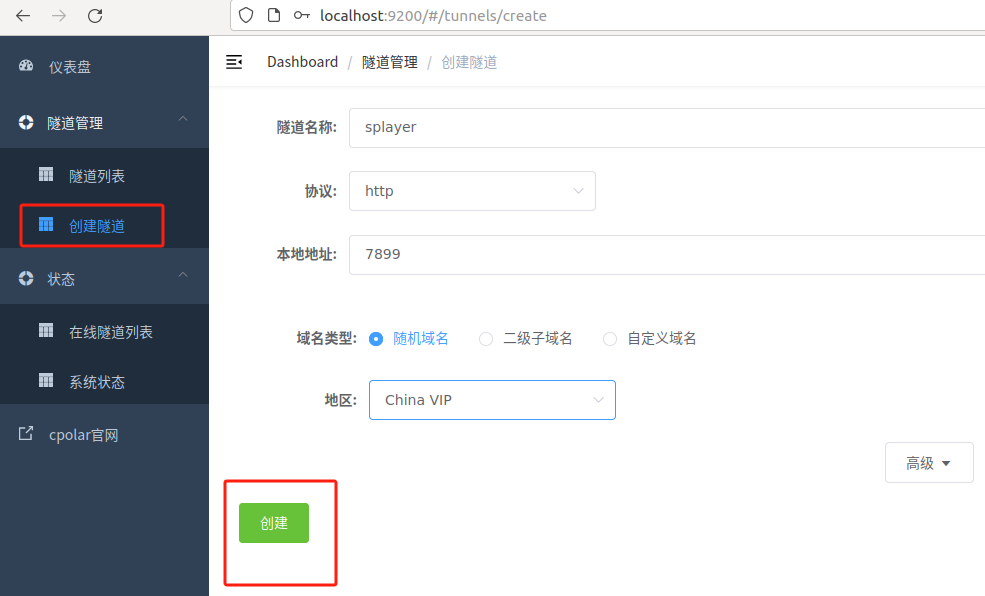
创建成功后,打开左侧在线隧道列表,可以看到刚刚通过创建隧道生成了两个公网地址(可在高级设置中配置只生成http或https一条公网地址):
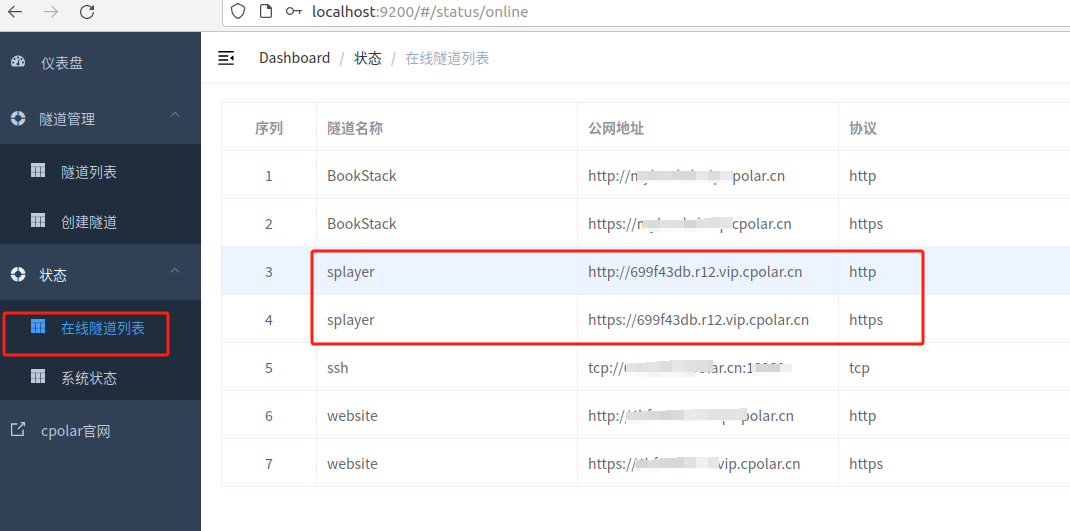
然后就可以在其他电脑或手机平板(异地)上,使用上边任选其一的公网地址在浏览器中访问即可。
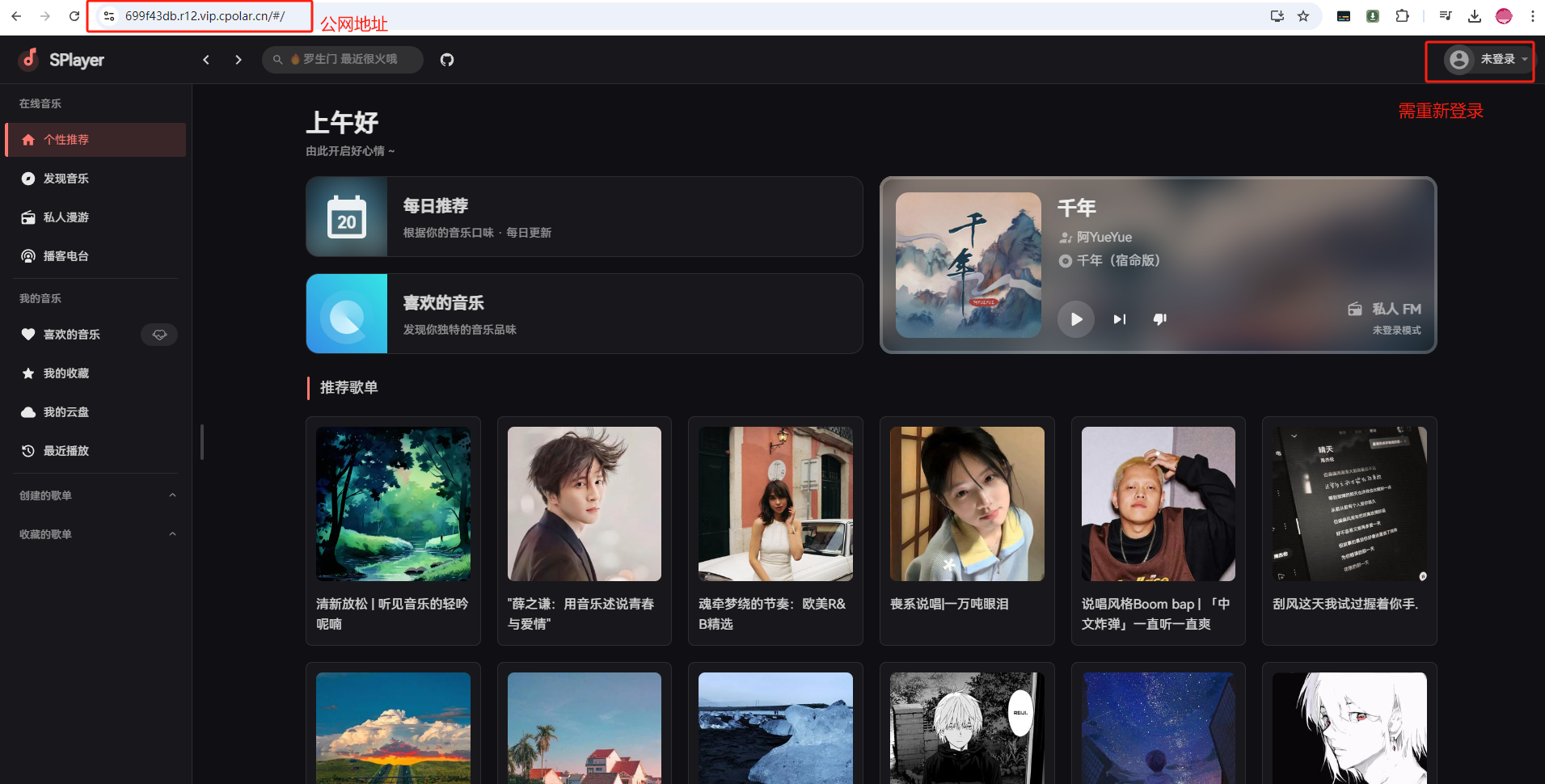
可以看到成功实现使用公网地址异地远程访问本地部署的 Splayer 播放器!但需要重新登录某云账号。
小结
为了方便演示,我们在上边的操作过程中使用了cpolar生成的公网地址隧道,其公网地址是随机生成的。这种随机地址的优势在于建立速度快,可以立即使用。然而,它的缺点是网址是随机生成,这个地址在24小时内会发生随机变化,更适合于临时远程测试时使用。
如果有长期远程访问本地 Splayer 播放器 或者其他本地部署的服务的需求,但又不想每天重新配置公网地址,还想地址好看又好记并体验更多功能与更快的带宽,那我推荐大家选择使用固定的二级子域名方式来远程访问。
4.3 使用固定公网地址远程访问
登录cpolar官网,点击左侧的预留,选择保留二级子域名,地区选择China VIP,设置一个二级子域名名称,点击保留,保留成功后复制保留的二级子域名名称,这里我填写的是mysplayer,大家也可以自定义喜欢的名称。
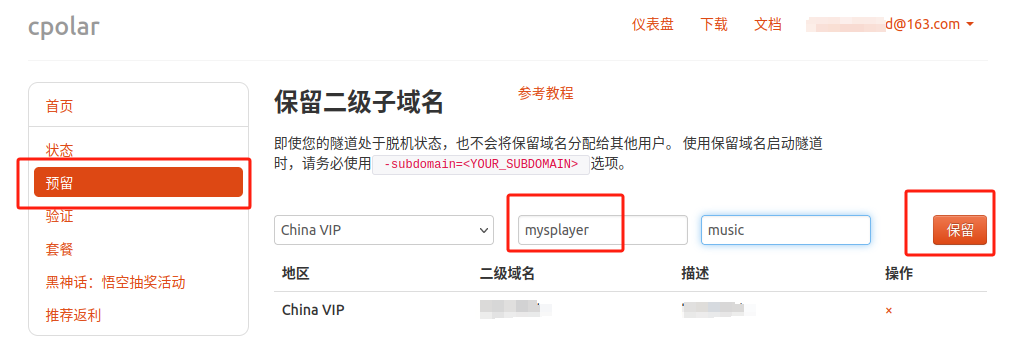
保留成功后复制保留成功的二级子域名的名称:mysplayer,返回登录Cpolar web UI管理界面,点击左侧仪表盘的隧道管理——隧道列表,找到所要配置的隧道 splayer,点击右侧的编辑:
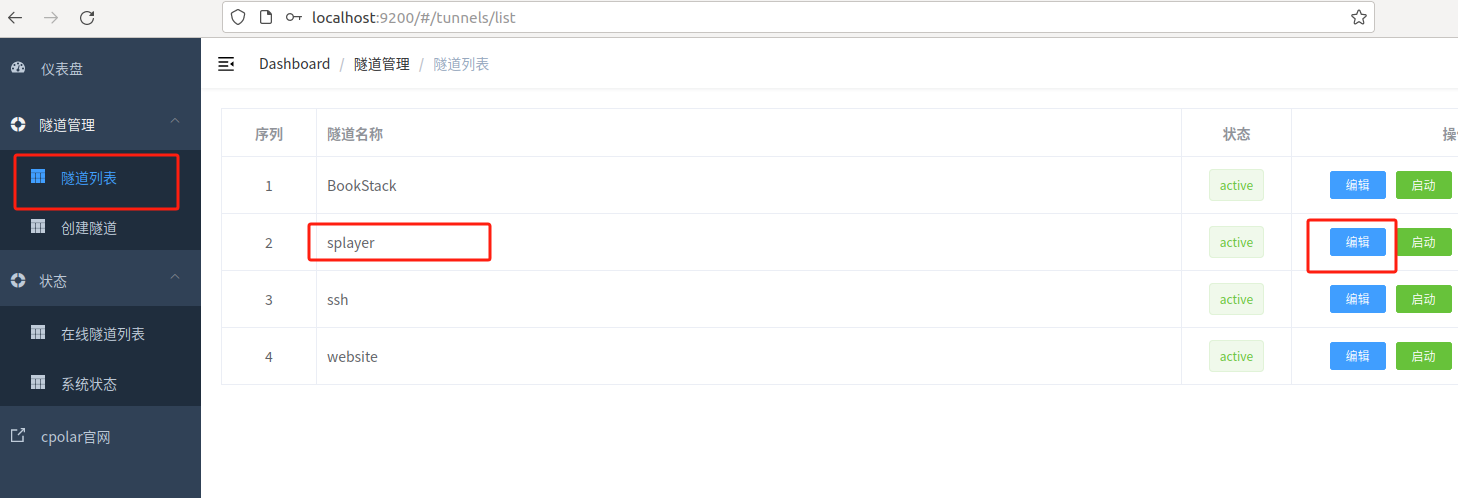
修改隧道信息,将保留成功的二级子域名配置到隧道中
- 域名类型:选择二级子域名
- Sub Domain:填写保留成功的二级子域名:mysplayer
- 地区:选择China VIP
点击更新(注意,点击一次更新即可,不需要重复提交)
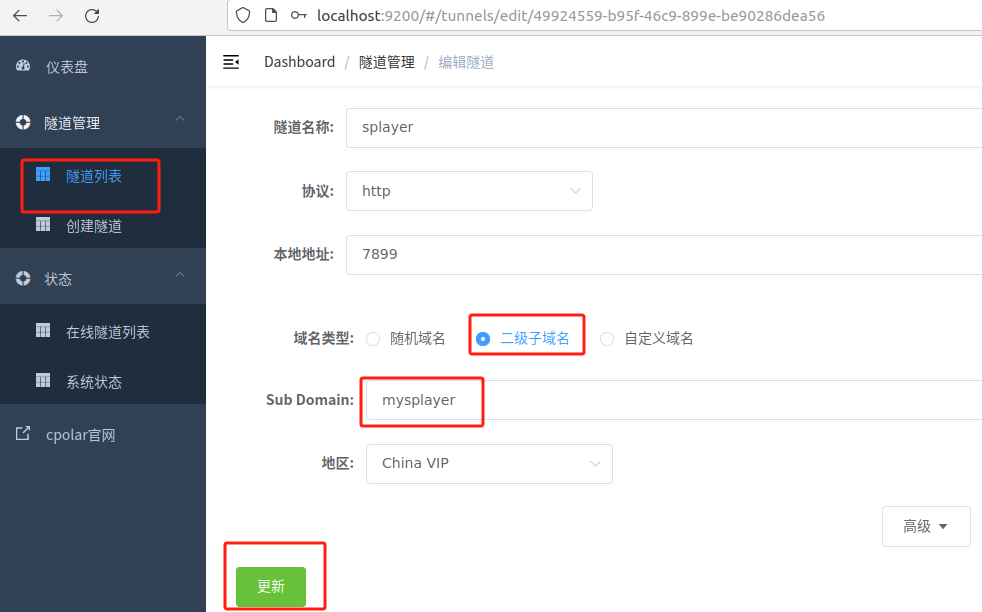
更新完成后,打开在线隧道列表,此时可以看到公网地址已经发生变化,地址名称也变成了固定的二级子域名名称的域名:
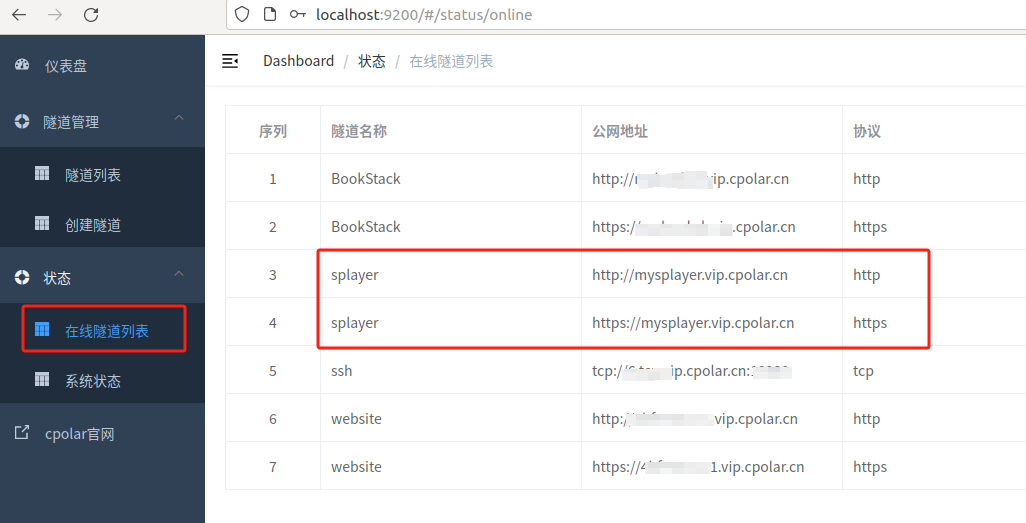
然后使用这个固定公网地址在浏览器访问,可以看到访问成功,这样即使出门在外也可以随时随地使用这个网址来远程访问本地部署的 Splayer 播放器来听音乐了!
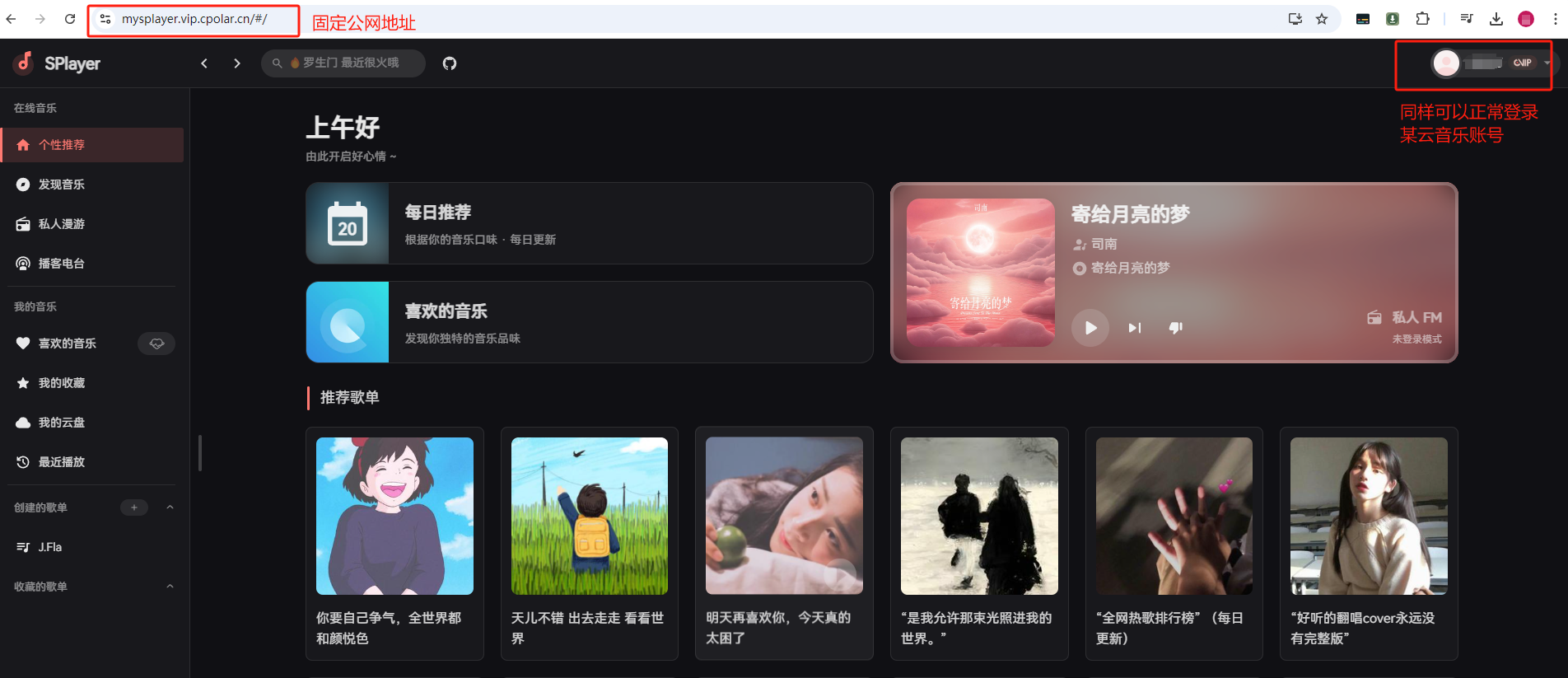
通过简单的步骤,我们成功在Ubuntu系统上部署了SPlayer,并使用Cpolar实现了远程访问。随时随地畅享你的个人音乐库。SPlayer不仅界面美观、功能齐全,还能让你摆脱广告干扰,享受纯粹的音乐体验。希望这篇教程对你有所帮助,祝你音乐生活更加丰富多彩!
id="blogExtensionBox" style="width:400px;margin:auto;margin-top:12px" class="blog-extension-box"> class="blog_extension night blog_extension_type2" id="blog_extension">
class="extension_official" data-report-click="{"spm":"1001.2101.3001.6471"}">
class="blog_extension_card_cont">
合作/交流/产品开发 欢迎打扰
class="blog_extension_card_cont_r">
 微信名片
微信名片

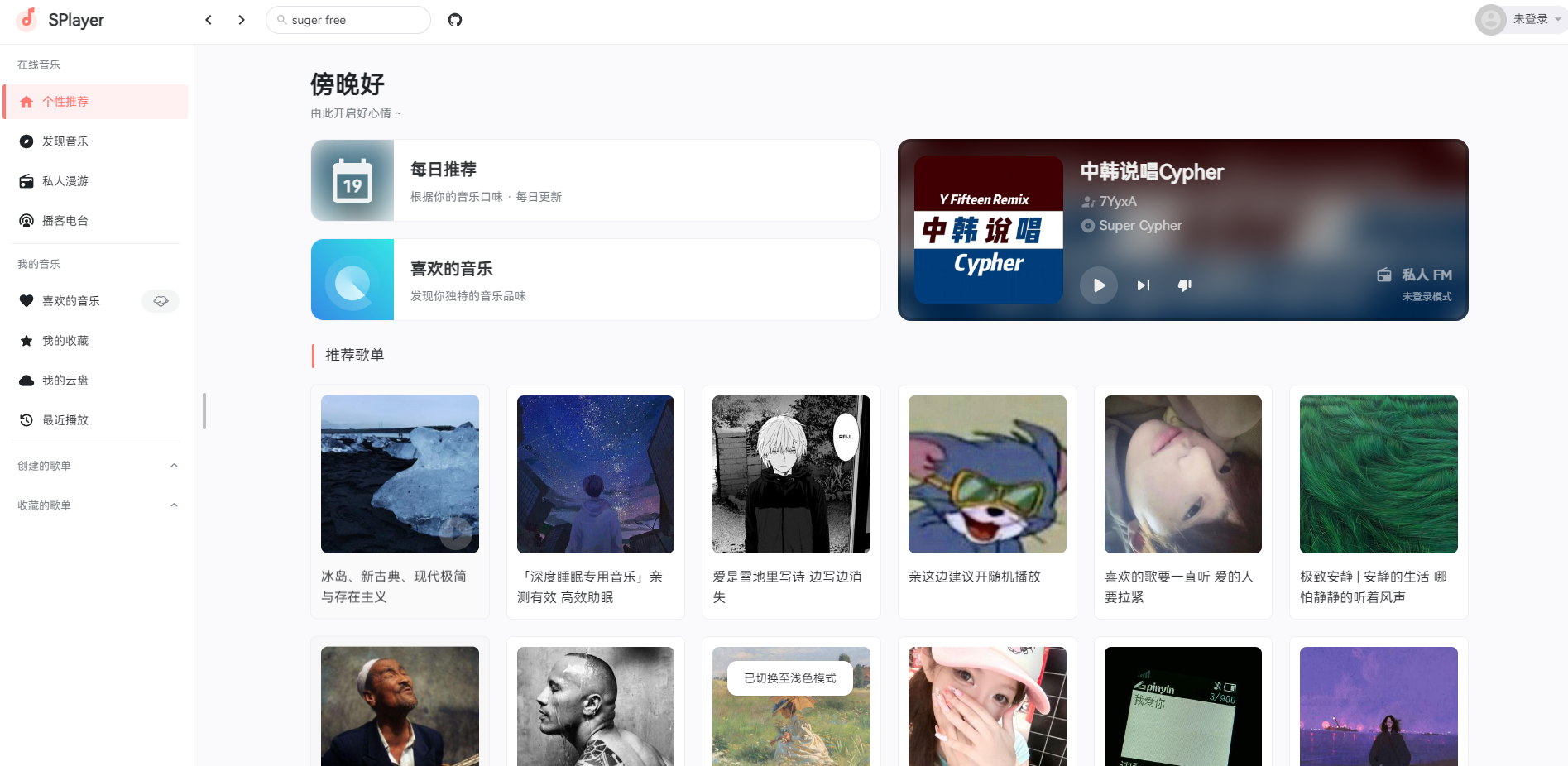

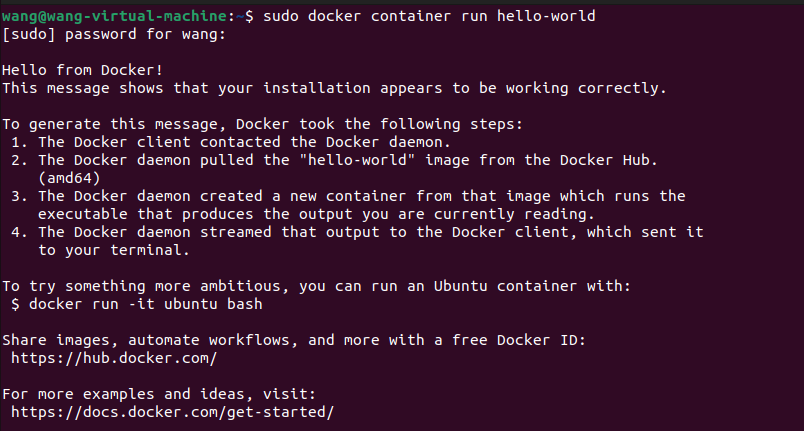
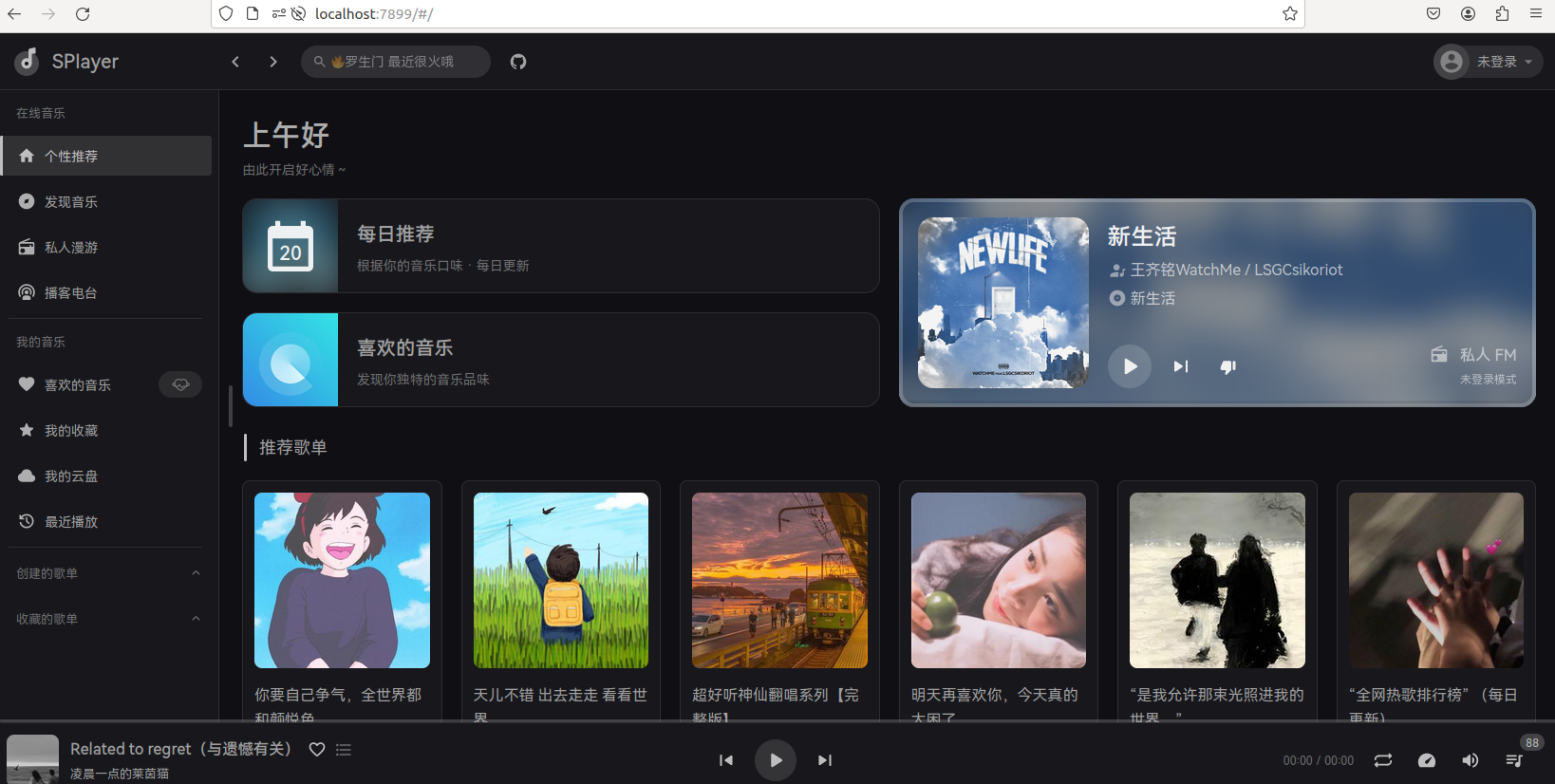
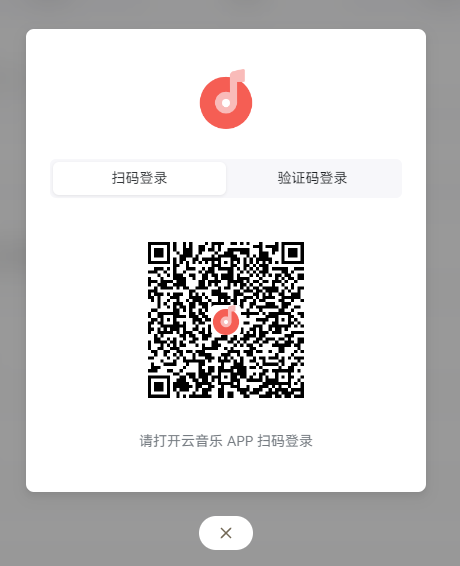
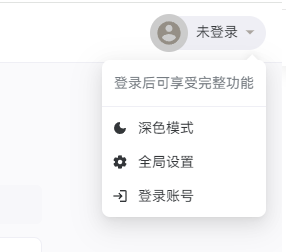
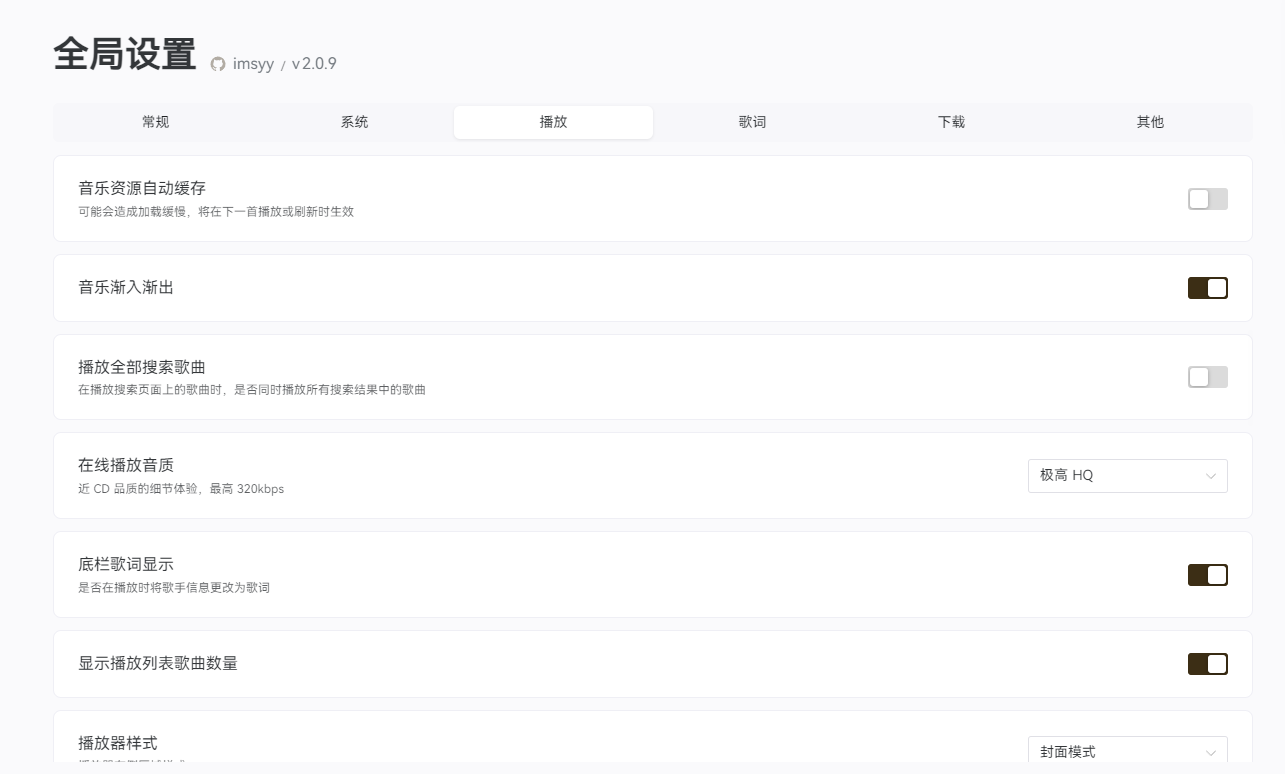
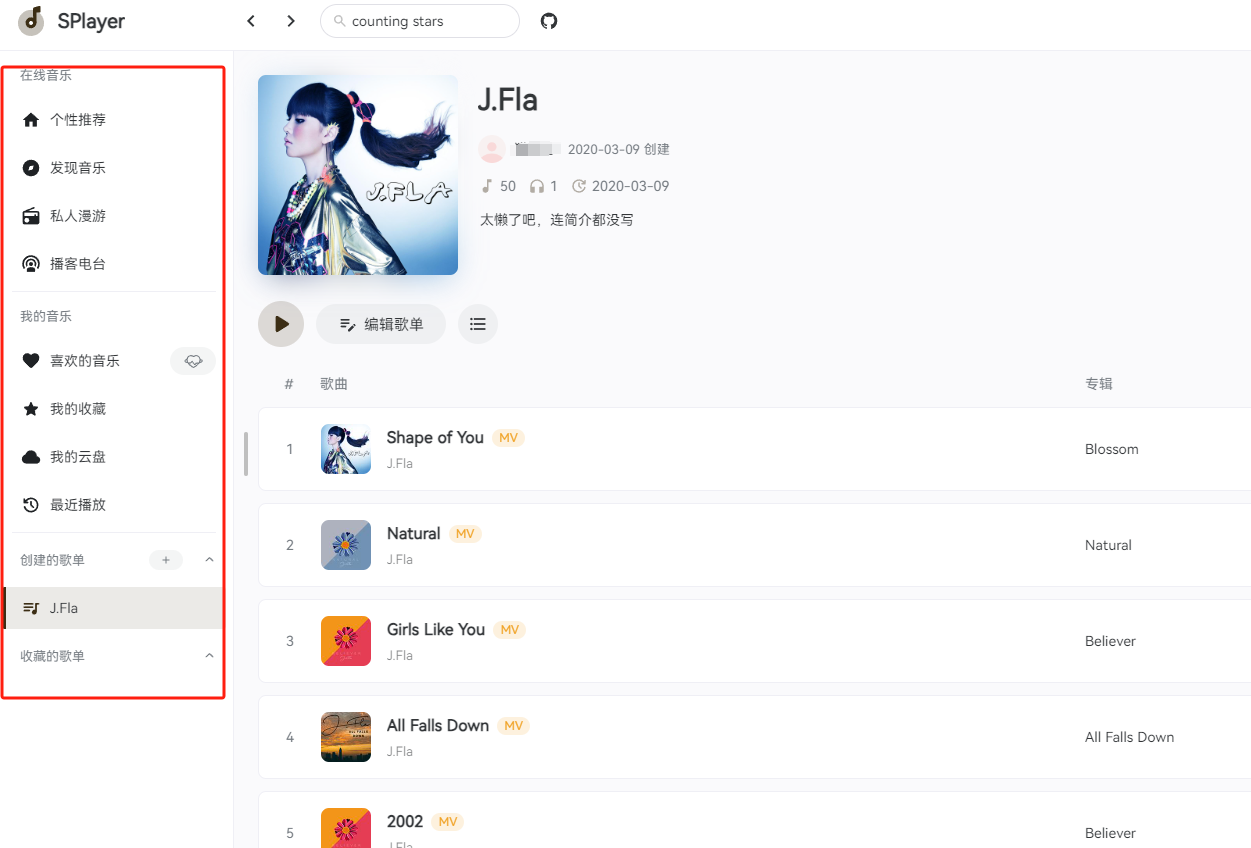
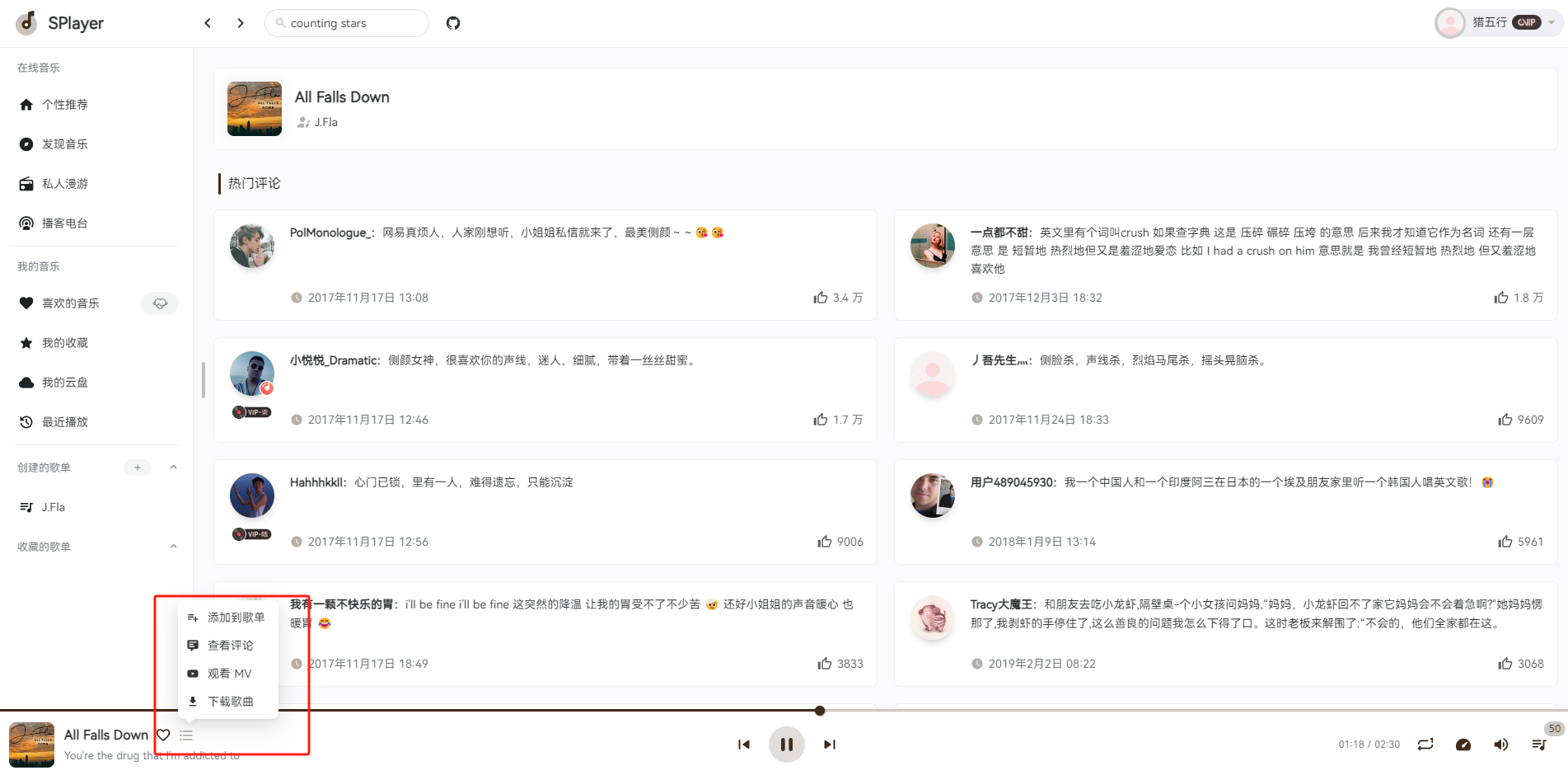
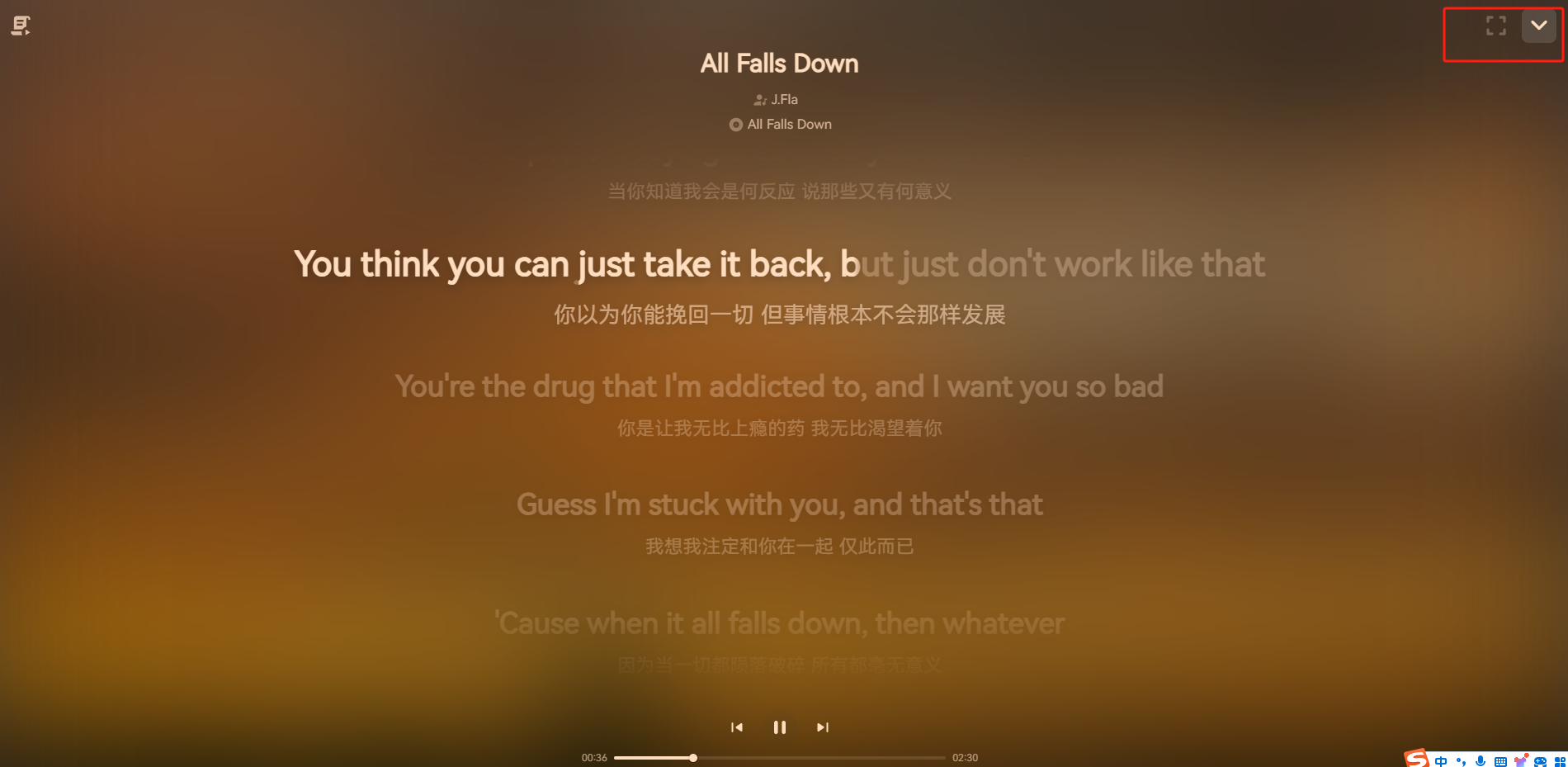
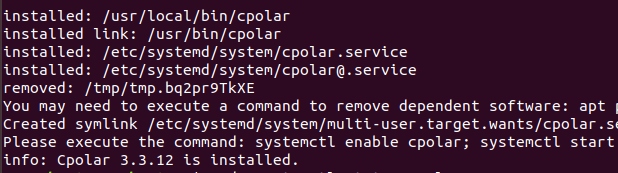
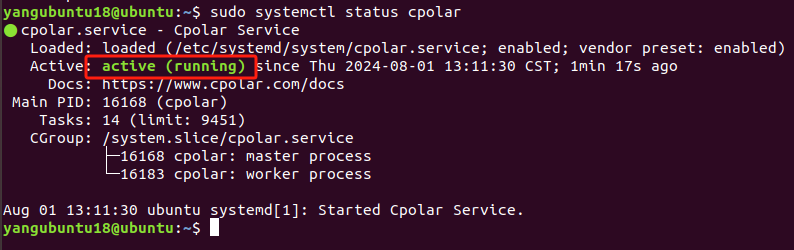
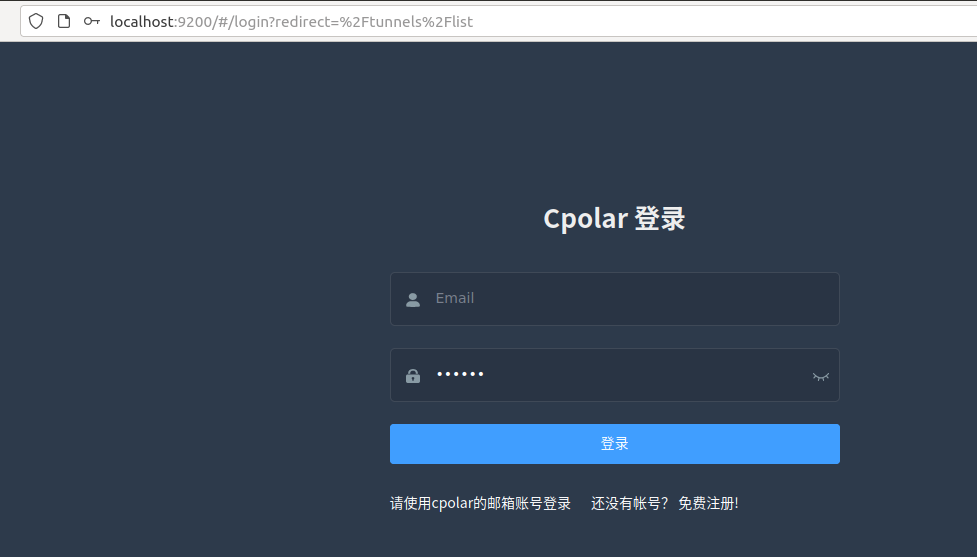
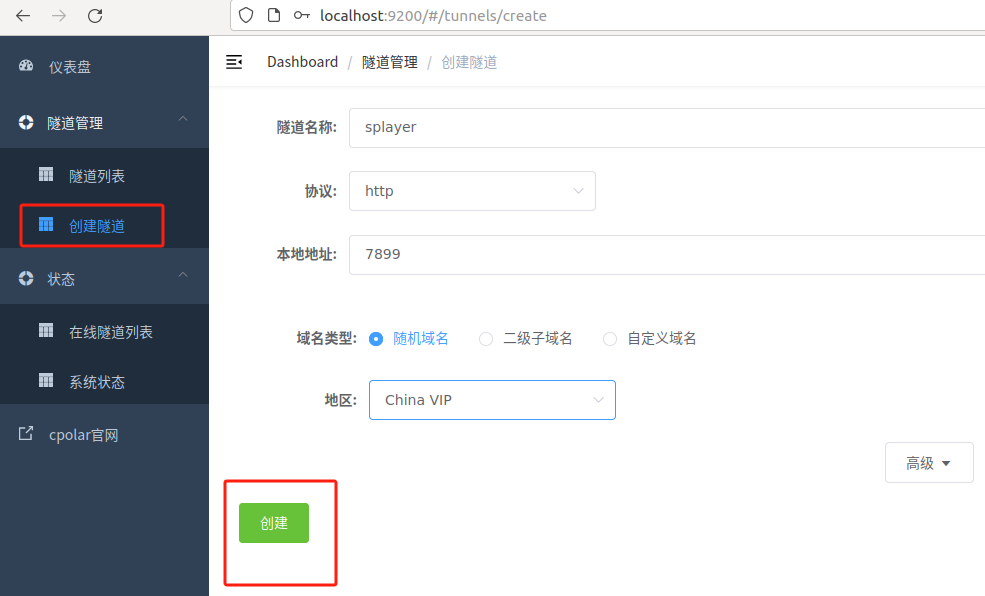
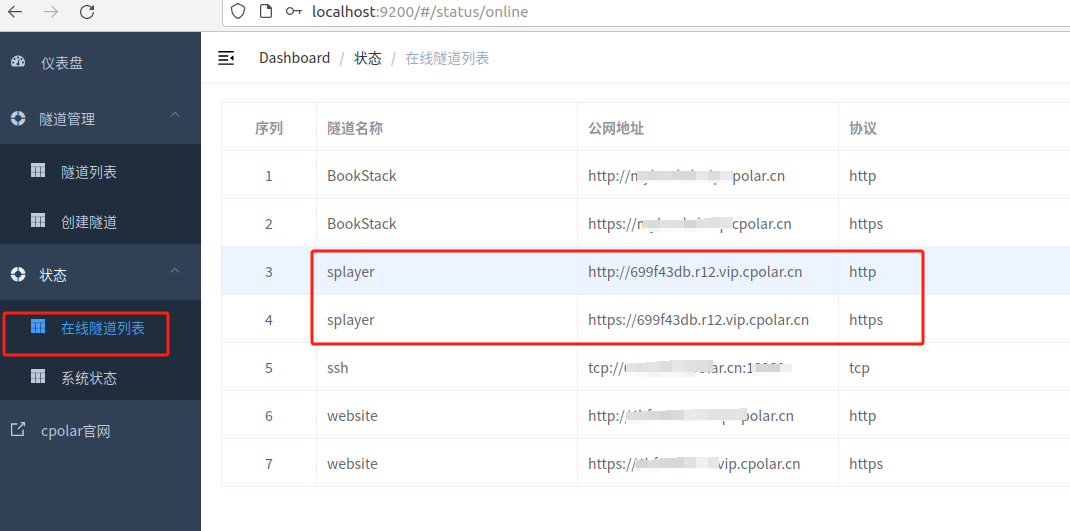
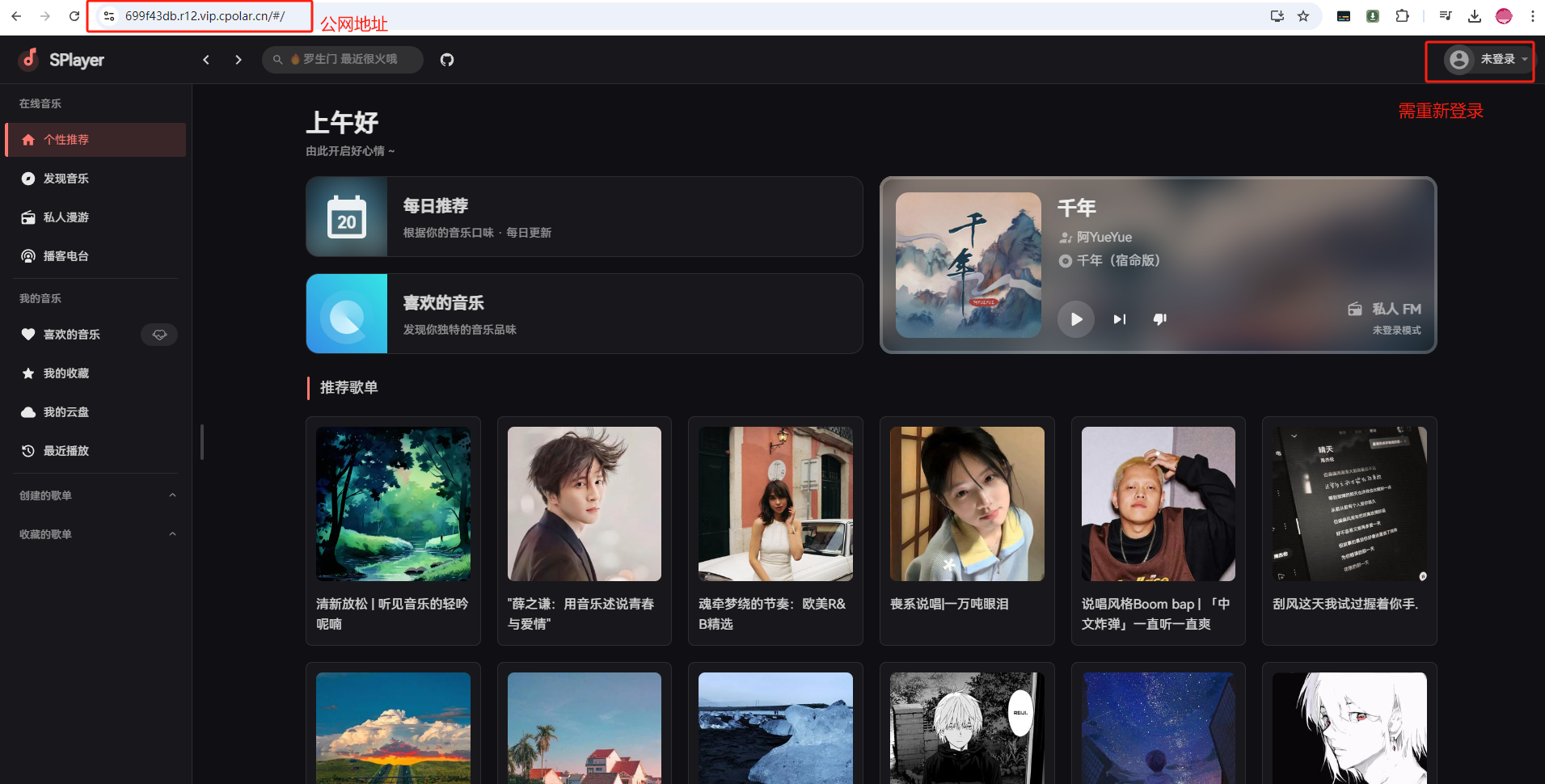
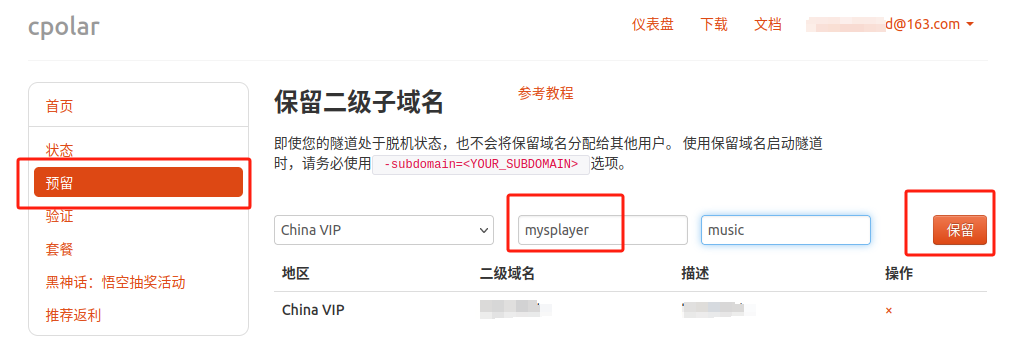
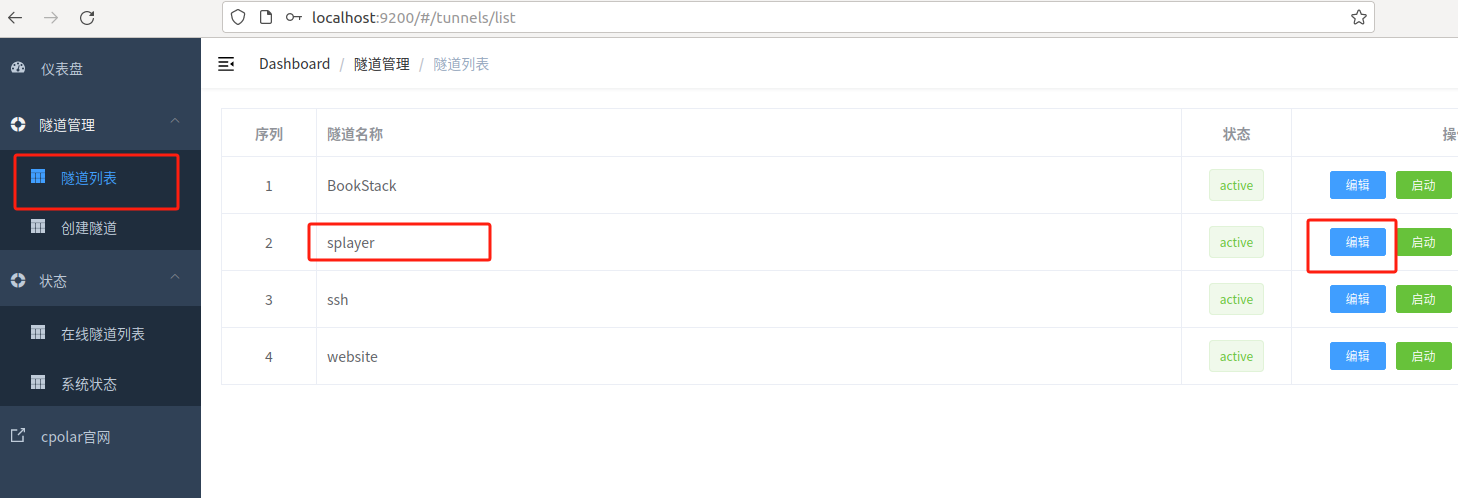
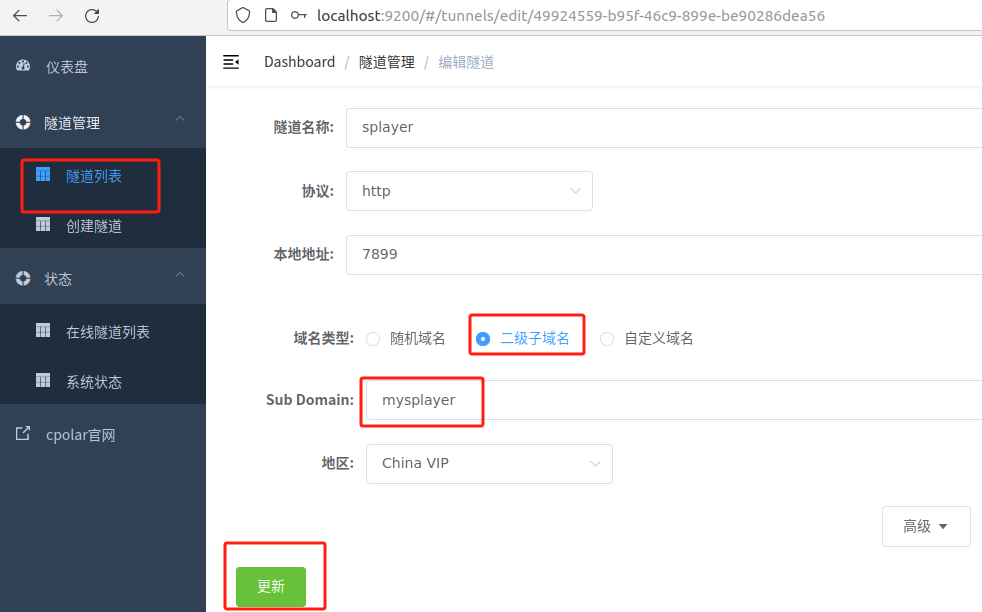
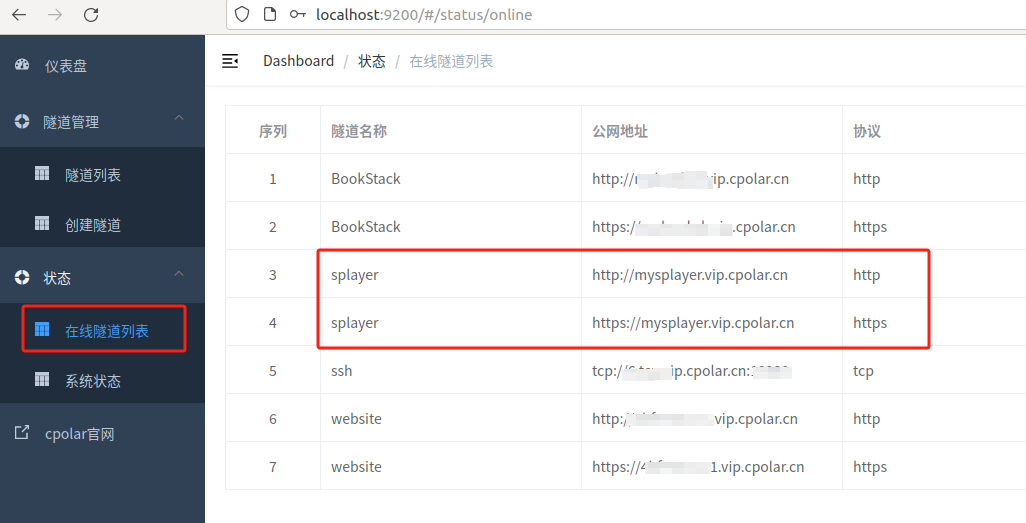
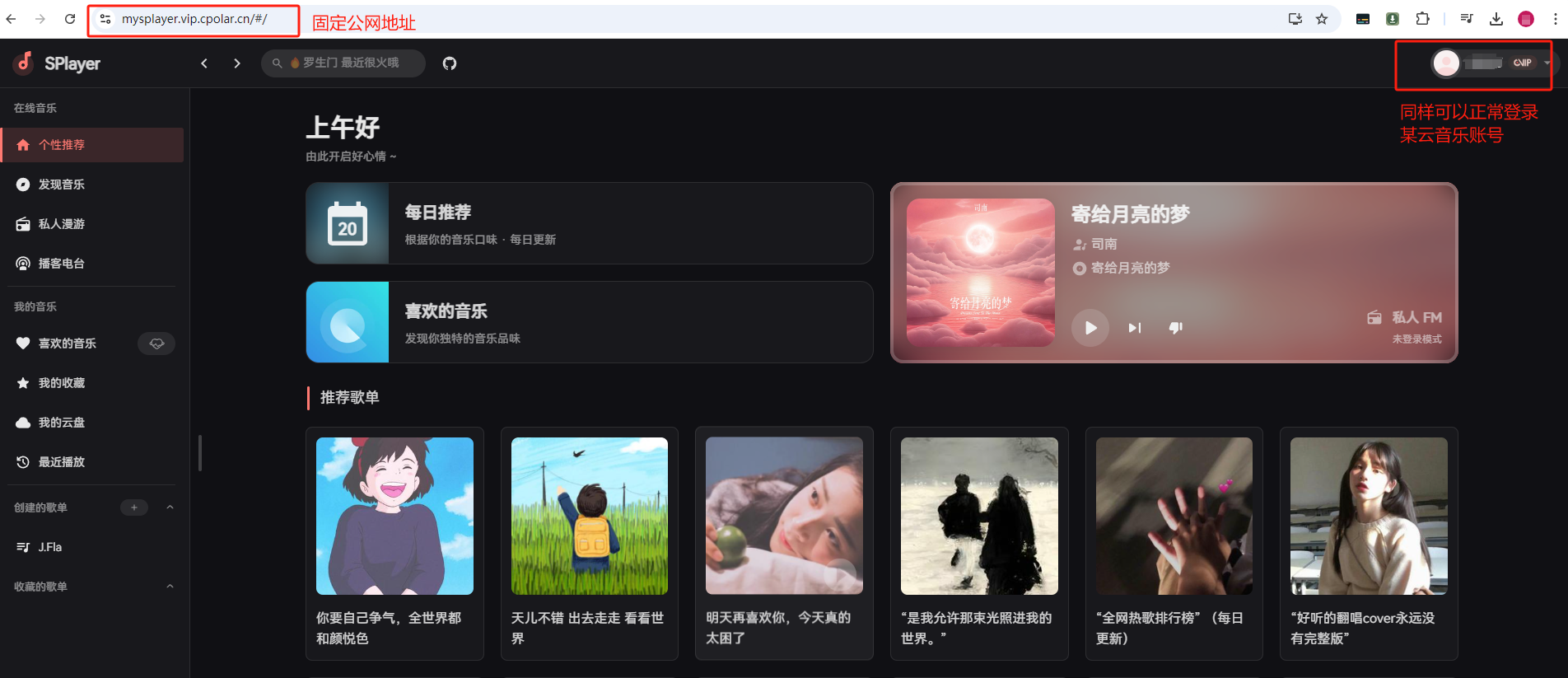


评论记录:
回复评论: